Tabloya naverokê
Zanîn ku meriv çawa bi karanîna VBA-yê di Excel-ê de rêzê bicivîne, di hesabên me yên rojane de dem û hewil dide. Her çend Excel ji hêla xwerû ve saziyek cûrbecûr peyda dike. Bi bikaranîna Range.Sort rêbaza , em gihîştina çend parameteran distînin da ku danegehek bi vebijarkên ji berê zêdetir birêkûpêk bikin.
Pirtûka Xebatê ya Pratîkê dakêşin
Ji bo ku hûn vê gotarê dixwînin vê pirtûka xebatê ya pratîkê dakêşin ku hûn vê gotarê dixwînin.
Di Excel VBA de danasîna Daxuyaniya Range.SortArmanc : Ji bo cûrbecûr daneyên şaneyê.
Sîntaks:
biwêj .Rêvekirina ( Key1 , Serpar1 , Key2 , Tîp , Sipar2 , Key3 , Sipari3 , Sernivîs , Siparîşkirin , MatchCase , Orientation , Rêbaza Birêkûpêk , Vebijarka Daneyê1 , Vebijarka Dane2 , Vebijarka Daneyê3 )
Li vir, îfadeya Rêzika tiştekî ango şaneyek, rêzek, stûnek an jî hilbijarkek şaneyan nîşan dide.
Arguman:
Divê em sê parametreyên sereke ji bo rêbaza Range.Sort pêşkêş bikin. Ew in-
Key – Rêjeya şaneyên ji yek an jî çend stûnên ku divê em rêz bikin.
Sipar – Rêza veqetandinê jî diyar bikin hilkişin an daketinê.
Sernivîs – Daxuyan bikin ku stûnên ku werin veqetandin sernavek heye an na.
6 Nimûne ji bo Rêzkirina Rêzeyê di Excel VBA de
Liev gotar, wekî danehevek, em ê navnîşek navên mirovan bi dîroka jidayikbûnê û temenê wan bikar bînin. Em ê rêbazên cihêreng bicîh bikin ku databasê birêkûpêk bikin. Werin em di gotar û pratîkê de derbas bibin da ku van rêbazan serdest bikin.

1. Bi Excel VBA Rêzeya Yek Stûnê Bi Bikaranîna Excel VBA Rêz Bike
Di vê nimûneyê de, em ê kesên ji mezintirîn bikin biçûktirîn . Werin em gavan bişopînin da ku Rêzika bikar bînin. Rêbaza Rêbaza ku dê di rêza Stûna Temenê de fermana xwarê .
Gavên:
- Biçin Tabela Pêşdebiran di Ribbona Excelê de ji bo bitikîne li ser Visual Basic
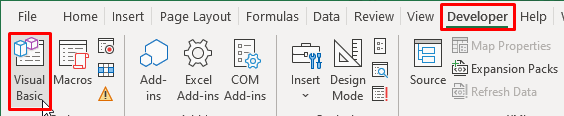
- Piştre bijareya Modulê hilbijêre ji Tabika Têxe ji bo vekirina modulek nû .

Niha, em ê koda xwe li çend rêza stûna Temen .
1.1 Stûna bi Sernivîsê
Koda jêrîn têxe edîtorê koda dîtbarî.
4429
Pel F5 an bişkojka Rûn bikirtînin da ku kodê bi cih bînin.
Rakirin:
Di koda jorîn de, em danîn-
Expression (Range object)=Range(“D4:D11”); stûna temenê bi serî di hucreya D4 û nirx di D5:D11.
Key = Range("D4"); bişkojka ji bo rêxistinkirinê.
Order= xlDescending; wek ku em dixwazin nirxan ji mezintirîn berbi herî kêm bi rêz bikin me rêza rêzkirinê destnîşan kir wekî daketî.
Header =xlYes; Di dîmena jêrîn de, em dikarin bibînin ku databasa heye sernav ji bo her yek ji stûnan.
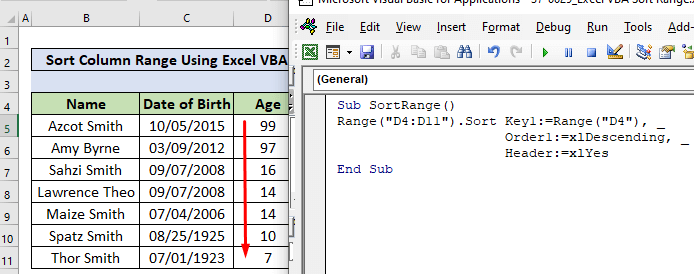
1.2 Stûna bê Sernav
Ya jêrîn deyne koda di edîtorê koda dîtbarî de ye.
2195
Pel bike F5 an jî bişkoka Rûn bitikîne da ku kodê bike .

Rêvekirin:
Di koda jorîn de, me danîn-
Daxuyan (Tişta rêzê)=Range(“D4 :D10"); stûna temenê bêyî sernav di nirxan de di D4:D10 de.
Kîlav = Rêze ("D4"); bişkojka ji bo rêxistinkirinê.
Order= xlDescending; wek ku em dixwazin nirxan ji mezintirîn berbi nizimtirîn bi rêz bikin me rtîba birêkûpêk wekî daketî destnîşan kir.
Header =xlNo; Di dîmendera jêrîn de, em dikarin bibînin ku databasa navê tune.
Naveroka Têkildar: Meriv çawa Stûnan li Excel-ê Bê Têkelkirina Daneyan (3 Awayî) Rêz dike
2. Bikaranîna Koda VBA-yê ji bo Rêzkirina Çend Stûnên Di Excel de
Ji bo ku veqetandinê di gelek stûnan de nîşan bide, divê em biguherînin me 1> dataset piçekî. Me çêkir çend nû rêz . Di daneheva guhertî de, rêzên 7, 8, û 9 ji bo roja jidayikbûnê û temen heman hene. lê sê navên cuda . Ev nav ne bi rêzek taybetî ne ya hilkişîn an daketinê.

Di vê nimûneyê de, em ê navan bi hilkişînê rêz bikin. Werin em koda jêrîn di edîtora bingehîn ya dîtbarî de bimeşînin:
9578

Rêvekirin:
Li jor wêneya dîmenê, em dikarin bibînin ku temenên stûna D bi rêza xwarê hatine rêzkirin. Me du pîvanên din li koda xwe ya berê zêde kir.
Key2: =Range("B4") , mifteya birêkûpêkkirina navan.
Order2: =xlAscending , fermana ji bo kurtkirina navan .
Di encamê de em navên dibînin Rêzên 7, 8, û 9 niha alfabetîk bi rêza hilkişîn hatine rêzkirin.
Di dîmena jêrîn de, me guhert nirxa ya Parametra Order2 ku Nav bi rêza xwarê bicivîne.
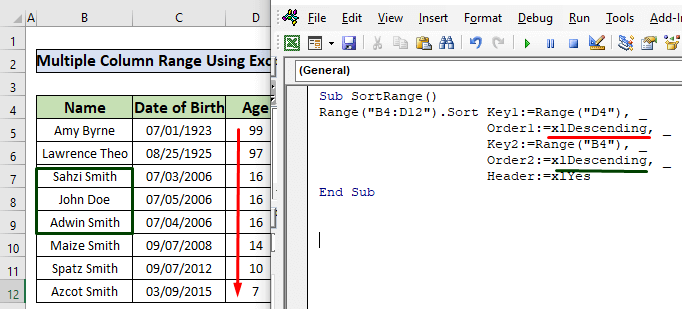
Zêdetir Bixwînin: Meriv Çawa Gelek Stûnan Di Excel-ê de Bicive (5 Nêzîktêdayînên Bilez)
3. Li ser Sernivîsê du caran bikirtînin da ku Rêzeya Stûnê li Excel VBA Bicivînin
Taybetmendiya terzkirina xwerû ya Excel nahêle ku nirxên stûnê bi rêz bike>du caran bitikîne sernivîsa stûnê . Lê bi karanîna koda VBA-ê em dikarin wiya pêk bînin. Werin em vê fonksiyonê bi sepandina koda jêrîn nîşan bidin.
1355
Di vê kodê de, me BeforeDoubleClick bûyera ji bo neçalakkirina ducara asayî – klîk<2 bikar anî> ku ew e ku moda guhertina ya şaneyê dest pê bike. Bi vê bûyerê redimeşe, ger em ducar bikin – li ser her yek ji sernivîsên stûnê du bikirtînin ew daneyên stûnê bi hilweşîn rêz dike.
Zêdetir Bixwîne: VBA ji bo Rêzkirina Stûnê li Excel (4 Rêbaz)
Xwendinên Bi vî rengî:
- Meriv çawa bişkojka sortkirinê li Excel zêde bike (7 Rêbaz)
- Lîsteya Yekta Di Excel de (10 Rêbazên Bikêr) Bişkîne
- Çawa ji bo Bikaranîna Fonksiyona Rêzkirinê di Excel VBA de (8 Nimûneyên Minasib)
- Di Excel-ê de Dupatî rêzkirin (Stûn û Rêz)
- Rêzkirina Rasthatî li Excel ( Formul + VBA)
4. Rêbaza stûnê li ser bingeha rengê paşxanê bi karanîna Excel VBA-yê bi kar tîne
Em dikarin rêzek şaneyan di stûnekê de li gorî li ser rengê paşxaneya wan birêkûpêk bikin. 2>. Ji bo vê yekê, divê em a parametreya bi navê SortOn ku nirxa xlSortOnCellColor lê zêde bike. Ji bo ku veqetandinê nîşan bidin, me ewil rengên paşîn li rêzên daneya xwe datînin.

Piştre di binyada dîtbarî de edîtorê kodê koda jêrîn kopî bike koda jêrîn û pê F5 bike da ku wê bixebitîne.
7816
Di dîmendera jêrîn de, em dikarin danûstendeya rêzkirî li ser bingehê bibînin. li ser rengê paşxaneya wan.

Rêvekirin:
- Di vê nimûneyê de, me navê xebata xebatê " paşxane ". Ji ber vê yekê, di kodê de, me " background " wekî navê kargeha xwe ya çalak danî.
- Me B4 wekî bişkojkê destnîşan kir. û B4:D10 wekî range . Kod dê daneyan li gorî mifteyê birêkûpêk bike.
- Çawa ku me parametreya sernavê diyar nekir, kod ji bo ne sernavê xwerû tê xebitandin.
- Me parametreya ferman wekî hilberî destnîşan kir, ji ber vê yekê wê daneyan ji nirxên jêrîn ber bi bilind ve rêz kir .
Zêdetir Bixwînin: Meriv çawa li Excel li gorî Rengê Rêz dike (4 Pîvan)
5. Koda VBA-yê bi kar bîne da ku Rêzeya Stûnê Li gorî Rengê Curenivîsê Bicive
Bi sepandina koda VBA-yê, em dikarin databasa xwe li gorî rengê tîpan rêz bikin. Pêşî, pêdivî ye ku em rêzên cihêreng reng bidin da ku nimûneyê ronî bikin.
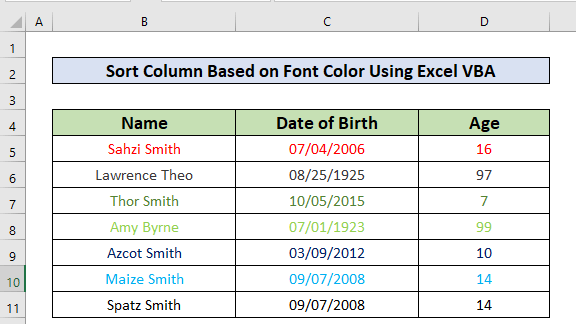
Koda jêrîn bicîh bikin da ku databasê li ser bingeha rengê tîpan biterikînin.
2471

Rêvekirin:
- Di vê mînak, me navê xebata xebatê " fontcolor " kir. Ji ber vê yekê, di kodê de, me " fontcolor " wekî navê kargeha xweya çalak danî.
- Me B4 wek mifteya û B4:D11 wekî range . Kod dê daneyan li ser bingeha mifteyê rêz bike.
- Di vê nimûneyê de, me pîvana sernavê jî wekî xlYes destnîşan kir.
- Li vir, me emrê danî. Parametreya wekî hilkişiyayî, ji ber vê yekê wê daneyan ji nirxên jêrîn berbi bilindtir veqetand .
- Nirxa SortOn parametreyê ye
- Parametreya alîbûnê nirxa xlTopToBottom ji ber ku mecbûrî ye.
- Reng ji bo veqetandinê bi şertên RGB ye ku nirxek heyeji 0 heta 255 .
Zêdetir Bixwîne: Meriv çawa du stûnan di Excel de ji bo Lihevkirinê (Herdu Rast û Lihevhatina Beşî)
6. Bikaranîna Excel VBA-yê Orientationê Biguhezîne Bo Rêzkirina Rêzeyê
Bi karanîna ahenga parametrê, em dikarin awayê ku em dixwazin daneyan biguhezînin biguhezînin. Di vê nimûneyê de, me veguhezand danûstendeyên xwe ji bo sortkirina wê horizontal .
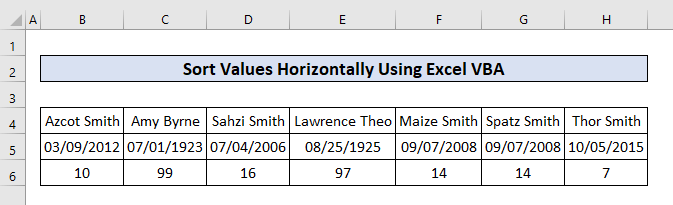
Werin em binivîsin di edîtora bingehîn ya dîtbarî de koda jêrîn bişopînin û F5 bikirtînin da ku wê bixebitînin.
5138
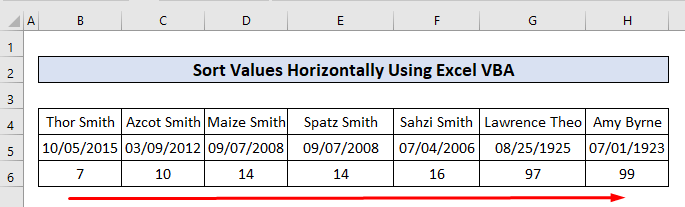
Li vir me me daneyan li gorî rêza temenê bi rêza hilkişîna ji çep berbi rast . Di kodê de, me parametreya orientation wekî xlSortRows destnîşan kir.
Naveroka Têkildar: Çawa Di Excel de Gelek Stûnên Xweser Bicive (3 Away)
Tiştên Bîrnebûnê
- Parametreya SortOn ya ku me bikar anî lihevkirin Rêjeya stûnê ya li ser bingeha rengê paşxanê û rengê tîpan tenê ji hêla objeya pelê xebatê ve dikare were bikar anîn. Em nikarin wê bi tiştek rêzê bi kar bînin.
- Bûyera BeforeDoubleClick tenê di hilkişînê de daneyan rêz dike.
Encam
Naha, em dizanin ka meriv çawa bi karanîna VBA-yê di Excel-ê de rêzê rêz dike. Hêvîdarim, ew ê we teşwîq bike ku hûn viya bêtir pêbawer bikar bînin. Pirs an pêşniyarek ji bîr neke ku wan di qutiya şîroveyê ya jêrîn de binivîsîne.

